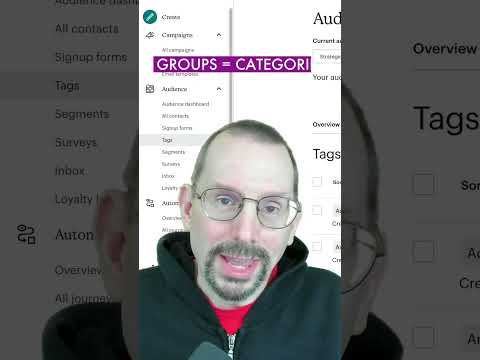Esteu lluitant contra un desagradable virus informàtic o un programa que es nega a desinstal·lar-se? El mode segur és una manera de carregar Windows només amb els fitxers bàsics que necessita executar. Aquest mode us permetrà realitzar moltes tasques de resolució de problemes que serien difícils o impossibles de fer en una sessió normal de Windows. La càrrega del mode segur és un procés senzill i podeu fer-ho encara que no pugueu carregar Windows amb normalitat. Vegeu el pas 1 següent per obtenir informació sobre com fer-ho.
Passos

Pas 1. Determineu si heu d'executar el mode segur
El mode segur funciona només permetent la càrrega dels fitxers i controladors més essencials. Tot el que no sigui necessari per arrencar el sistema operatiu (com el programari d'inici) no es carrega. Si teniu problemes per arrencar l’ordinador o alguna cosa està actuant malament poc després d’engegar l’equip, reinicieu en mode segur per iniciar la solució de problemes.

Pas 2. Traieu tots els discos de l'ordinador
Això inclou CD, DVD, disquets i unitats USB. Això evitarà que qualsevol d'ells intenti arrencar quan reinicieu l'ordinador.

Pas 3. Reinicieu l'ordinador en mode segur
Teniu dues opcions diferents a l’hora d’arrencar en mode segur. Podeu reiniciar l’ordinador i prémer ràpidament la tecla F8 per carregar el menú d’inici avançat, o bé podeu configurar Windows perquè s’iniciï directament en mode segur. La primera opció és útil quan no es pot carregar Windows, mentre que la segona és útil si ja es pot accedir a Windows normalment.
- Per a la primera opció, premeu ràpidament la tecla "F8" mentre es reinicia l'ordinador. Assegureu-vos de fer-ho abans que aparegui la pantalla inicial de Windows (aquesta és la pantalla negra amb el logotip de Windows). Si apareix la pantalla inicial, haureu de reiniciar l'ordinador de nou i tornar-ho a provar.
- Per a la segona opció, configureu l'ordinador per arrencar en mode segur des de Windows. Per fer-ho, obriu el diàleg Executar (tecla Windows + R) i escriviu “msconfig”. S'obrirà el quadre Configuració del sistema. Feu clic a la pestanya Arrencada i marqueu la casella "Arrencada segura". Això us permetrà seleccionar quin tipus de mode segur voleu utilitzar. Les opcions més habituals seran les mínimes i les xarxes (vegeu el següent pas).

Pas 4. Trieu el tipus de mode segur que vulgueu executar
Després de prémer F8, se us dirigirà a la pantalla "Opcions d'arrencada avançades". A la part superior de la llista hi haurà tres maneres diferents de carregar el mode segur. Si configureu Windows per arrencar directament al mode segur, no veureu aquest menú.
- Mode segur: aquesta és la millor opció si no esteu segur de què heu de triar. Aquesta opció carregarà el mínim de controladors necessaris per arrencar Windows 7. No podreu connectar-vos a Internet. Aquesta és l'opció "Mínim" en configurar Windows per arrencar en mode segur.
- Mode segur amb xarxes: aquesta opció carrega tots els controladors i fitxers que fa la primera opció, però també carrega els processos necessaris per permetre la creació de xarxes. Trieu aquesta opció si creieu que haureu d’entrar a Internet o a la vostra xarxa local durant la resolució de problemes.
- Mode segur amb indicador d'ordres: aquest mode carrega els mateixos processos que la primera opció, però us dóna accés immediat a l'indicador d'ordres. Aquesta opció és adequada per a usuaris avançats que necessiten solucionar problemes des de la línia d'ordres. L'entorn gràfic de Windows no es carregarà.

Pas 5. Espereu a que es carreguin els fitxers necessaris
La següent pantalla mostrarà tots els fitxers que s'estan carregant. No cal que feu res mentre això passi, tret que els fitxers no es carreguin correctament. Si la pantalla es bloqueja en aquest moment, anoteu l’últim fitxer que s’ha carregat correctament i, a continuació, cerqueu a Internet consells de resolució de problemes basats en aquesta informació.

Pas 6. Inicieu sessió a Windows 7
Quan aparegui la pantalla d'inici de sessió, inicieu sessió a un compte amb privilegis d'administrador. Si només teniu 1 compte d'usuari a l'ordinador, és probable que tingui privilegis d'administrador. Si només teniu un compte i no teniu cap contrasenya, és probable que inicieu la sessió automàticament.

Pas 7. Inicieu la solució de problemes
Sabreu si l’ordinador està en mode segur perquè el mode segur s’escriurà a les quatre cantonades de la pantalla. El mode segur és un lloc ideal per fer anàlisis de virus i programes maliciosos, desinstal·lar programes problemàtics i editar el registre.
- Quan hàgiu acabat en mode segur, reinicieu l'ordinador per tornar a una sessió normal de Windows 7.
- Si configureu l’ordinador per iniciar-se en mode segur mitjançant el quadre Configuració del sistema, haureu d’obrir-lo de nou mentre esteu en mode segur i desmarqueu l’opció “Arrencada segura” a la pestanya Arrencada. Si no ho feu, l’ordinador continuarà arrencant en mode segur quan es reiniciï.